產品特性:
★採用全銅線材,品質很好.不需要驅動,隨插即用。
★按照USB標準設計,保證相容性能。
★專用晶片設計,相容性能優異,資料傳輸穩定可靠。
★優異熱拔插特性 杜絕傳統帶電操作燒毀硬體。
★有效利用USB介面速率。
★線纜製作工藝嚴謹,保證資料傳輸品質和使用壽命適用物件。
適用對象:
1.高速列印傳輸,桌面出版應用,熱拔插操作應用,多印表機使用者,並口掃描器等多種並口設備。
2.USB to Printer IEEE 1284,USB to LPT轉接線25/36pin,可選印表機母頭印表機轉接線免驅動。
3.兩款可選,請買家先檢查印表機屬於何種規格,依據自己需求選購。
4.USB轉LPT轉換頭(25針一般需要接到印表機附的轉接線)25 Pin(針)。
5.USB轉LPT轉換頭(36針一般是直接接到印表機埠)36 Pin(針)。
產品特色:
1.可把原先Printer Port的印表機升級成USB界面。
2.不需印表機伺服器,就可以讓您的電腦直接接二台以上印表機使用。
3.相容USB 1.1以及IEEE 1284。
4.傳輸速度每秒超過12Mbps。
5.25pin高密度IEEE-1284 ECP相容平行埠。
6.36pin高密度IEEE-1284 ECP相容平行埠。
7.兼容所有標準的IEEE1284印表機,支持EPP/ECP模式。
8.支援雙向列印,隨插即用。
9.支持休眠狀態和電源管理。
10.兼容IEEE- (雙向並行接口)標準。
11.支援Windows 98/98SE/ME/2000/XP/7/8/10以上 MAC OS。
12.此線無法使用於多功能事務機與8051燒錄機等...。
注意事項:
1.包裝:袋裝。
2.本產品為USB模擬模擬LPT埠,並不保證所有產品都可適用 購買後若無法使用可以將產品寄回退您產品的費用,謝謝^^。
3.本商品與南天(nantian)和四通(oki)、HP1100的印表機不相容,請勿購買。
4.此線只能用來接印表機,不支援加密狗、刻字機或者其他開發應用設備。
故障排除:印表機無法列印的原因及解決辦法
一、印表機沒有處於連線狀態導致印表機不能列印
在大多數印表機上,“OnLine”按鈕旁邊都有一個指示連線狀態的小燈,正常情況該連線指示燈應處於常亮狀態。如果該指示燈不亮或處於閃爍狀態,說明連線不正常。請檢查印表機電源是否接通、印表機電源開關是否打開、印表機電纜是否正確連接等。
二、重新開啟印表機
如果連線指示燈顯示連線正常,請先關掉印表機,然後再打開,重新列印文檔試試。此操作能清除印表機記憶體中存放的列印文檔資料並能解決許多問題,但有時這種方法會導致列印輸出混亂,需重新開機系統後才可正常列印。
三、將印表機設置為預設印表機
步驟如下:1.按一下Windows“開始”功能表,指向“設置”,按一下“印表機”,打開“印表機”視窗。2.按右鍵印表機圖示,系統彈出快速功能表,按一下其中的“設為預設值”。如果“印表機”視窗沒有當前使用的印表機,請按兩下“添加印表機”圖示,然後根據提示安裝印表機。
四、印表機處於暫停列印狀態導致不能列印
方法是:在“印表機”視窗,按右鍵在用的印表機圖示,然後按一下以清除“暫停列印”選項前的對號“√”。
五、磁片可用空間低於10MB導致印表機不能列印
如果可用硬碟空間小於10MB(一般指C盤),必須釋放更多的空間才能完成列印任務。這時,請按一下“磁片清理”按鈕,然後在“要刪除的檔”清單方塊中,選中要刪除的檔案類型,按一下“確定”按鈕。
六、增加印表機的 時設置
檢查或更改 時設置,步驟如下:1.在“印表機”視窗,按右鍵印表機圖示,再按一下“屬性”。2.按一下“細緻資料”選項卡,在“ 時設置”下增加各項 時設置。“未選定”項是指定Windows等待印表機進入連線狀態的時間, 過指定時間之後就將顯示錯誤消息。
七、本地印表機埠設置不正確導致印表機不能列印
步驟如下:1.在“印表機”視窗,按右鍵印表機圖示,再按一下“屬性”。2.按一下“細緻資料”選項卡,在“列印到以下埠”框中,確保已將印表機設置到適當的埠。 常用的埠設置為“LPT1”,也有印表機使用USB埠。
八、程式生成的輸出不正確導致不能列印
要確定程式生成的輸出能否正確,能夠採用通過其他程式列印文檔的方法驗證。我們新建記事本檔,鍵入幾行文字,然後在“檔”功能表中,按一下“列印”命令,如果能夠列印測試文檔,就是原來你使用進行列印的程式有問題,請重新安裝程式。
九、印表機驅動程式損壞導致印表機不能列印(重點:一般情況下只要設備正常,資料線沒有問題,安裝正確的驅動就可以正常列印。如何安裝正確的驅動程式,到相應印表機品牌官網下載驅動即可。)
有時,印表機驅動程式可能被損壞,從而引發不能列印文檔的錯誤。我們能夠重新安裝合適的驅動程式,然後再列印。
1.在“印表機”視窗,按右鍵印表機圖示,再按一下“刪除”,然後按一下“是”按鈕。如果系統提示“刪除這台印表機的專用檔”,請按一下“是”按鈕。如果系統提示刪除預設印表機,請按一下“確定”按鈕。
2.在“印表機”視窗,按兩下“添加印表機”圖示,打開“添加印表機嚮導”,按一下“下一步”按鈕,然後執行螢幕指令。
十、BIOS中印表機埠設置為關閉導致不能列印
BIOS中印表機使用埠應設置為“Enable”,注意早期的有些印表機不支援ECP類型的列印埠信號,這時應將列印埠設置為“Normal”、“SPP”、“ECP+EPP”方式試試。
十一.系統感染病毒導致印表機不能列印
檢查是否存在病毒,用殺毒軟體殺毒試試。
十二、埠、印表機電纜存在問題導致印表機不能列印
1.印表機電纜連線能否牢靠如果電腦間接與印表機相連,要確保連接電腦和印表機的電纜兩端都插對插牢。如果使用列印切換設備,請先繞過切換設備,將印表機間接與電腦相連,然後嘗試進行列印。2.測試埠連接將印表機連接到另一個可用埠,重試列印文檔,如果能夠列印則表明原埠損壞。3.測試印表機電纜換上另一根印表機電纜,然後重試列印文檔,如果能夠列印則表明原電纜損壞。
提示:不管是雷射印表機、噴墨印表機還是點陣式印表機,在進行搬動或劇烈移動時,必須先把印表機關閉,然後斷開電源線纜,避免機器損壞。
注意:印表機不能列印是印表機 常見的故障,一般情況下,以上方法能夠解決問題,如果不能解決,建議到專業的印表機維修機構維修

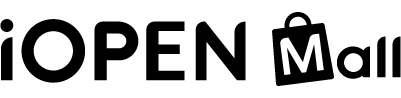

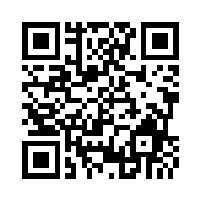
此商品暫時沒有評價